Des problèmes de batterie ou un dongle manquant l'empêcheront de se connecter
- Onn est une célèbre marque de souris sans fil qui aide à désencombrer l'espace de travail.
- La connexion de l'appareil sans fil peut être affectée par des interférences d'ondes radio provenant d'autres appareils similaires.
- Utilisez les paramètres Windows, le panneau de configuration ou le gestionnaire de périphériques pour connecter l'appareil sans tracas.
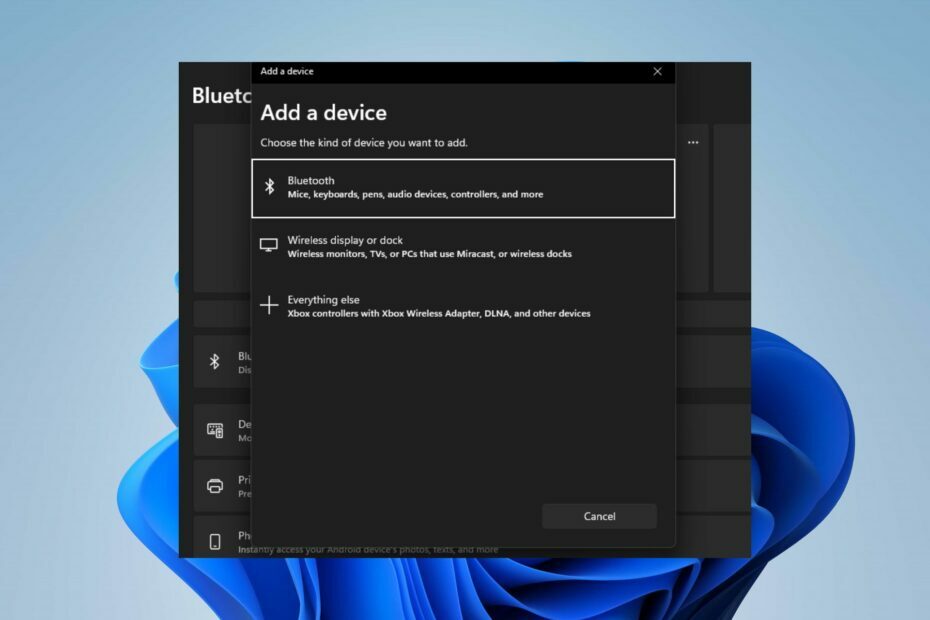
XINSTALLER EN CLIQUANT SUR LE FICHIER DE TÉLÉCHARGEMENT
Ce logiciel maintiendra vos pilotes opérationnels, vous protégeant ainsi des erreurs informatiques courantes et des pannes matérielles. Vérifiez tous vos pilotes maintenant en 3 étapes faciles :
- Télécharger DriverFix (fichier de téléchargement vérifié).
- Cliquez sur Lancer l'analyse pour trouver tous les pilotes problématiques.
- Cliquez sur Mettre à jour les pilotes pour obtenir de nouvelles versions et éviter les dysfonctionnements du système.
- DriverFix a été téléchargé par 0 lecteurs ce mois-ci.
Connecter une souris sans fil peut être une solution pratique et pratique si vous souhaitez désencombrer votre espace de travail. La souris sans fil Onn est célèbre pour sa compatibilité avec différents PC. Ainsi, nous fournirons un guide sur la façon de connecter la souris sans fil Onn à votre PC.
Alternativement, nous avons un guide détaillé sur comment réparer la souris et le clavier qui ne fonctionnent pas sur Windows 11.
Pourquoi ma souris sans fil Onn ne se connecte-t-elle pas ?
Différents facteurs peuvent affecter la connexion de votre souris sans fil Onn. Voici quelques causes possibles :
- Batterie morte – L'appareil sans fil Onn a besoin d'une source d'énergie et il ne peut se connecter à votre PC que si la batterie est chargée et stable.
- Interférence du réseau sans fil – Les interférences avec d'autres fréquences radio peuvent perturber la connexion sans fil et la ralentir ou provoquer une déconnexion totale.
- Récepteur USB – Problèmes avec le L'adaptateur sans fil USB ne fonctionne pas peut affecter la connexion de l'appareil. De plus, le dongle est un petit appareil qui peut être rapidement égaré, causant des difficultés avec votre connexion PC.
- Problèmes de pilote – Un pilote manquant ou corrompu peut affecter la connexion de la souris Onn avec le système. Bien que Windows brancher et utiliser les fonctionnalités permettent le téléchargement automatique du pilote, vous pouvez également mettre à jour les pilotes manuellement.
Quelles que soient les causes, nous discuterons des moyens de les résoudre et de connecter votre souris avec succès.
Comment connecter ma souris sans fil Onn ?
Appliquez les vérifications préliminaires suivantes avant d'essayer d'autres méthodes :
- Désactiver le mode avion.
- Mettre à jour le pilote système Windows.
- Allumez votre souris manuellement pour pouvoir vous connecter à votre système
Vous pouvez suivre les étapes suivantes pour résoudre les problèmes et connecter votre souris sans fil à votre PC.
1. Mettez à jour le pilote de votre souris
- Presse les fenêtres + R touches pour inviter le Courir fenêtre, type devmgmt.msc, et cliquez D'ACCORD pour ouvrir le Gestionnaire de périphériques.
- Élargir la Souris Bluetooth entrée de périphérique, cliquez avec le bouton droit sur le pilote de périphérique, puis sélectionnez Mettre à jour le pilote dans le menu déroulant.

- Cliquer sur Recherche automatiquement les pilotes mis à jouroption de logiciel.
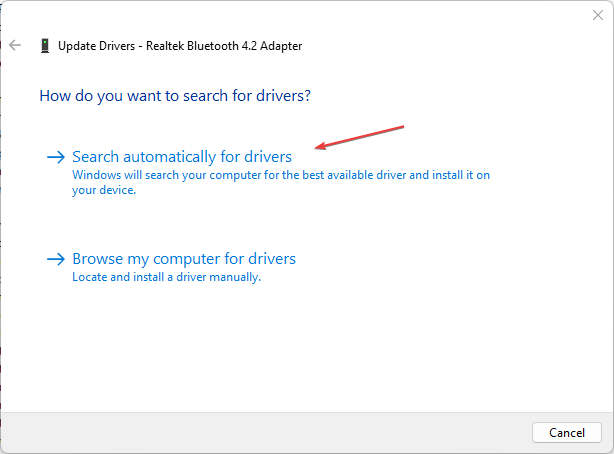
- Redémarrez votre PC et vérifiez si le problème d'écran noir persiste.
La mise à jour du pilote de périphérique installera les mises à jour pour corriger les bogues causant les problèmes de connexion de la souris. De plus, il installe les dernières fonctionnalités pour améliorer les performances des pilotes.
Vous disposez également d'une alternative plus rapide pour mettre à jour le pilote de votre souris, à savoir un logiciel tiers spécialisé. créé pour détecter les pilotes obsolètes et les mettre à jour avec les dernières versions à partir d'un base de données.

DriverFix
Essayez de mettre à jour votre pilote de souris plus facilement en utilisant des outils dédiés comme DriverFix.
Consultez notre guide détaillé sur mise à jour des pilotes graphiques sur Windows 11 si vous avez des problèmes.
2. Vérifier les paramètres d'alimentation
- Faites un clic gauche sur le Commencer bouton, tapez Panneau de commande, puis sélectionnez-le dans le résultat.
- Sélectionner Matériel et son et cliquez sur Options d'alimentation.
- Clique le Modifier les paramètres du forfaits lien et sélectionnez le Modifier les paramètres d'alimentation avancés.
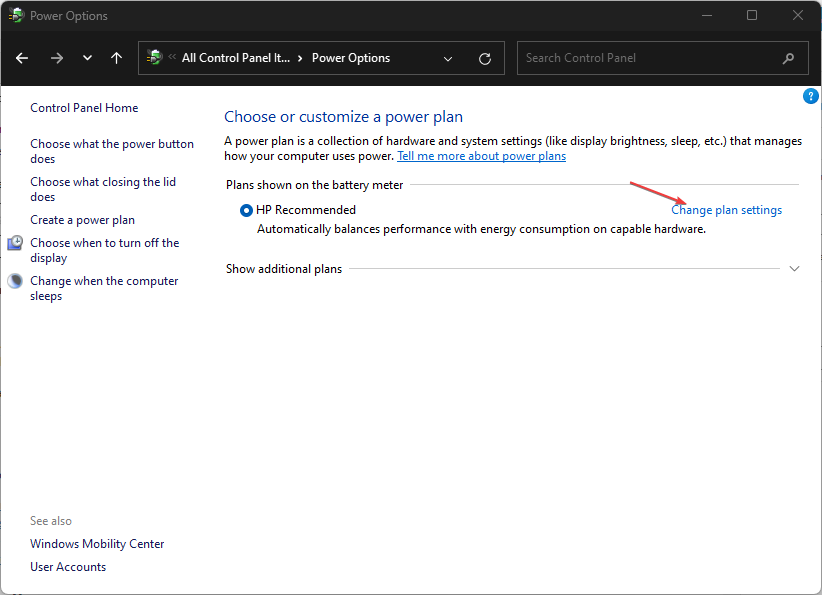
- Développer Paramètres USB et sélectionnez Suspension sélective USB paramètre. Désactiver le Sur batterie et branché option.
- Sélectionner D'ACCORD et sélectionnez Appliquer.
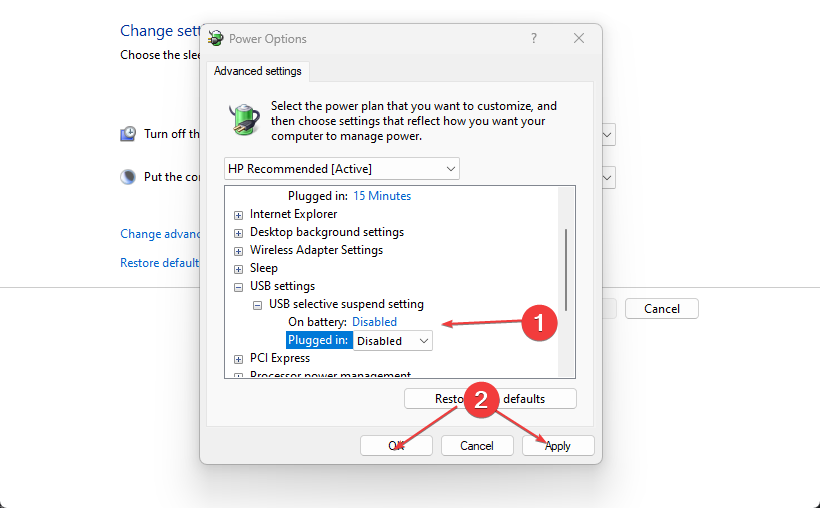
- Quittez le Panneau de configuration et redémarrez votre appareil.
Ces étapes résoudront les paramètres de performances de la batterie qui pourraient affecter le port USB ne détectant pas les périphériques tels que le dongle de la souris. En savoir plus comment obtenir le meilleur rendement énergétique sous Windows 11.
- Fusionner les lecteurs C et D sous Windows 11: comment procéder en 3 étapes
- Comment récupérer des notes autocollantes supprimées sur Windows 11
3. Utiliser les paramètres Windows
- Insérez le batterie correctement dans la souris et allumez le périphérique sans fil Onn.
- appuie sur le les fenêtres + je pour ouvrir le Paramètres Windows.
- Sélectionner Bluetooth et appareils dans la barre latérale gauche et cliquez sur le Bascule Bluetooth pour l'allumer.
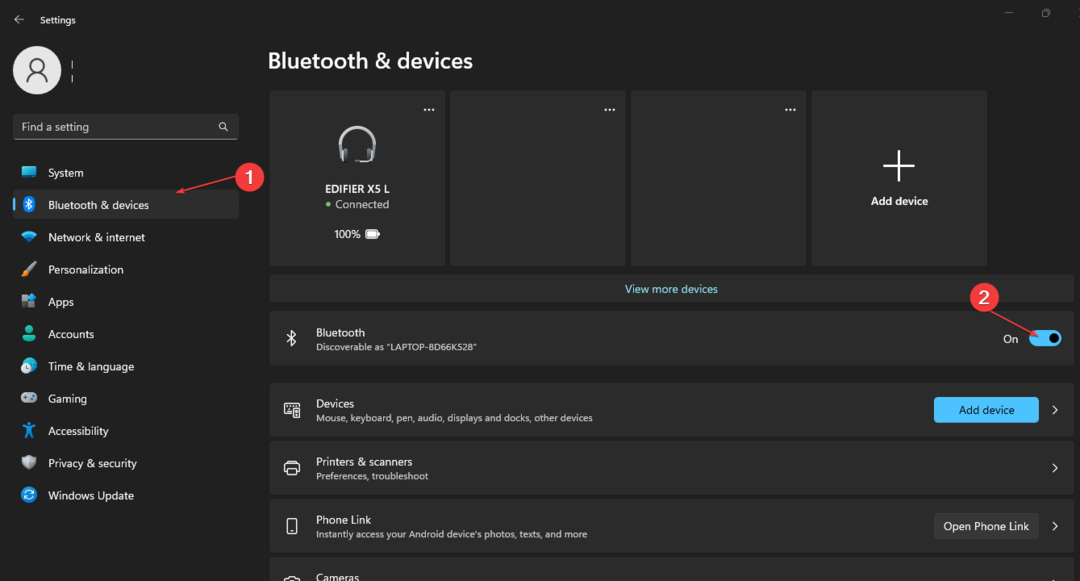
- Appuyez et maintenez enfoncé le Connecter pendant 3 à 5 secondes pour activer le mode appairage.
- Clique sur le Ajouter un appareil ou un autre appareil dans le volet droit de la fenêtre Bluetooth et sélectionnez Bluetooth.
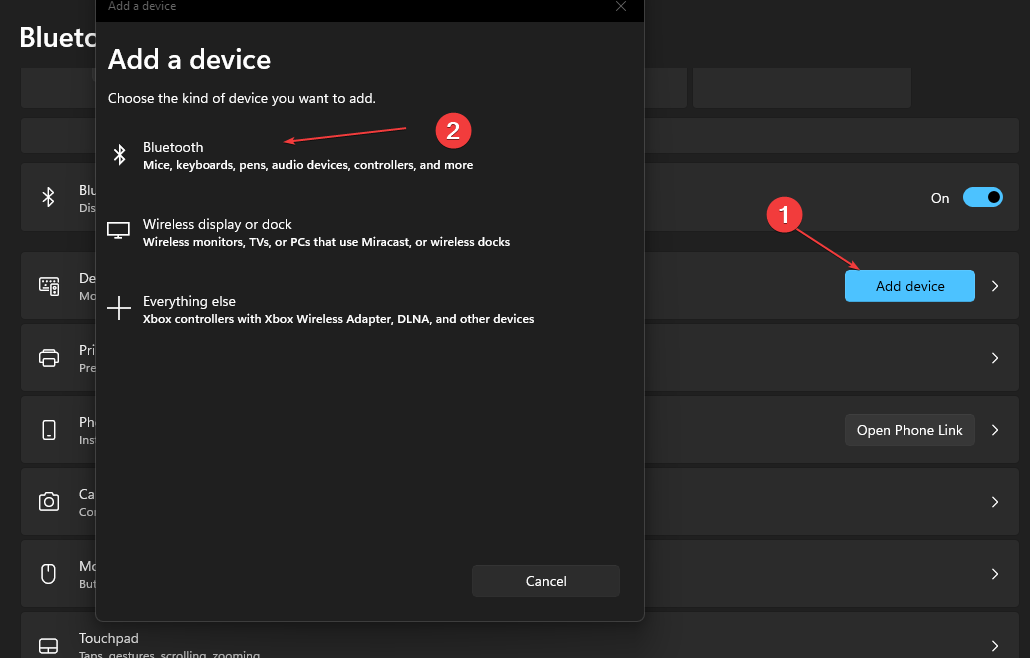
- Cliquez sur le nom de la souris Onn dans la liste pour la connecter.
Les souris Onn en tant qu'option de démarrage rapide sont activées par défaut. Vous devez désactiver l'option en cas de problème de connexion. Assurez-vous également que l'appareil est sur la bonne fréquence.
Si vous rencontrez un problème avec ces étapes, consultez notre guide plus détaillé sur connexion d'une souris Bluetooth au système d'exploitation Windows.
De plus, vous pouvez lire comment réparer la souris sans fil si elle ne fonctionne pas sur les PC Windows. Consultez également notre guide sur comment connecter une souris sans fil sans récepteur USB sur votre appareil.
Si vous avez d'autres questions ou suggestions, veuillez les déposer dans la section des commentaires.
Vous avez toujours des problèmes? Corrigez-les avec cet outil :
SPONSORISÉ
Si les conseils ci-dessus n'ont pas résolu votre problème, votre PC peut rencontrer des problèmes Windows plus profonds. Nous recommandons télécharger cet outil de réparation de PC (évalué Excellent sur TrustPilot.com) pour y répondre facilement. Après l'installation, cliquez simplement sur le Lancer l'analyse bouton puis appuyez sur Tout réparer.


